Kuinka seurata lapsiasi iPhonella
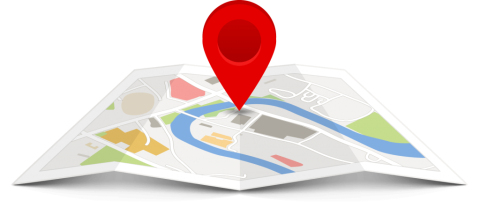
Oletko huolissasi lapsistasi ja haluat seurata heidän sijaintiaan? Lue ja tiedä kuinka seurata lapsiasi iPhonella ja tietää live-sijainti kuluttamatta penniäkään.
Ajan myötä lasten mieltymykset ja pelit ovat muuttuneet ulkoilmasta mobiililaitteiksi. Jos se olisi ollut 90-luku, useimmat vanhemmat olisivat löytäneet lapsensa talon ulkopuolelta leikkimässä mustelmilla. No, ei ole enää 90-lukua ja leikkikentät ovat supistuneet matkapuhelimiin. Nykyään, jos haluat löytää lapsesi, se on mahdollista vain, jos he haluavat sinun löytävän heidät. Mutta jos olet lahjoittanut lapsillesi iPhonen, on joitakin tapoja löytää heidän sijaintinsa kartalta. Katsotaanpa, kuinka voit seurata lapsiasi iPhonella:
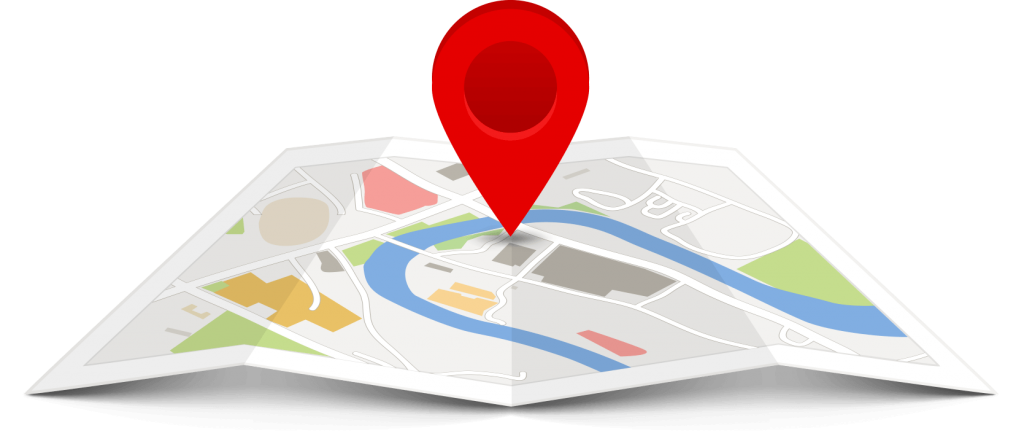
Lähde: Copy9.com
1. Seuraa lapsiasi Find My Friends -palvelun avulla:
Find My Friends on yksi parhaista tavoista seurata lapsiasi iPhonella. Ennen kuin määrität, varmista, että lapsellasi on iPhone tai matkapuhelin iPad, jossa on toimiva Internet-yhteys. Tämä sovellus ja ominaisuus eivät toimisi ilman Internetiä, koska se edellyttää sijainnin jakamista. On tärkeää tietää, että lapsesi puhelimen GPS:n kytkeminen päälle ei toimi, kun he näyttävät sinua elokuvissa. Puhelimen GPS on hyvin yksityinen asia.
Aloita ottamalla lapsesi iPhone ja käynnistämällä Asetukset. Napauta siellä yläreunassa olevaa lapsesi nimeä ja valitse Perhejako . Jatka napauttamalla Sijainnin jakaminen , napauta Jaa sijaintisi alla olevassa ensimmäisessä näytössä. Kun se on valmis, se avaa toisen näytön.
Valitse toisessa näytössä, mitä laitetta iCloudin tulee käyttää lastenne sijainnin jakamiseen. Voit myös halutessasi jakaa lapsesi sijainnin muiden perheenjäsenten kanssa pitääksesi silmällä.
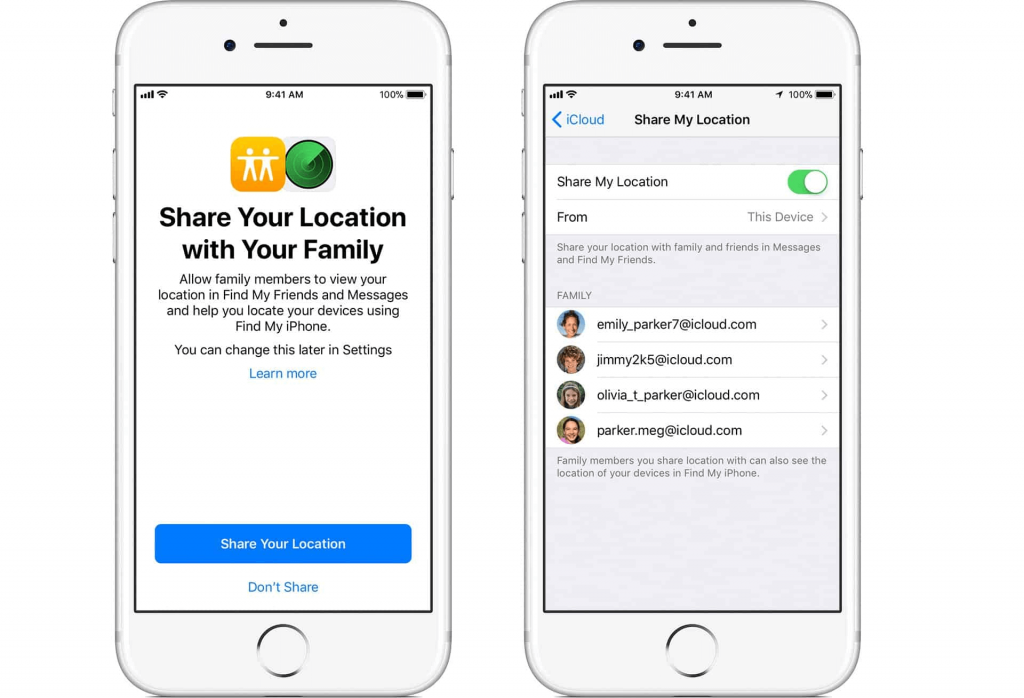
Lähde: Apple
Kun olet määrittänyt lapsesi iPhonen, on aika seurata. Käynnistä vain Find My Friend -sovellus, niin näet sykkivillä pisteillä varustetun kartan, joka näyttää kaikkien niiden sijainnin, jotka ovat antaneet sinun nähdä sijaintinsa. Tämä sisältää myös lapsesi iPhonen.
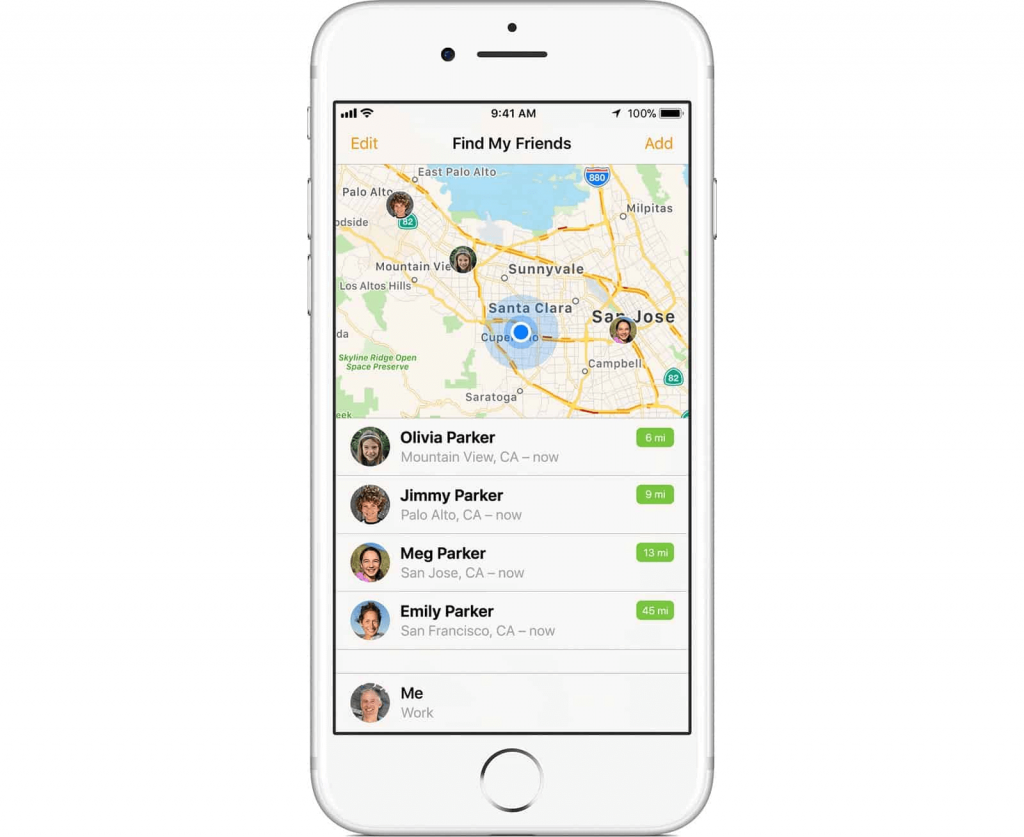
Lähde: Apple
2. Seuraa viestisovelluksella:
Jos uskot, että lapsesi saattavat kyseenalaistaa seurantasovelluksen, on parempi pelata turvallisesti ja käyttää toista hienoa seurantatapaa – viestisovellusta. Jos haluat tietää lapsesi sijainnin, käynnistä viestisovellus ja siirry keskusteluketjuun, joka sisältää lapsesi. Napauta sitten pientä tietokuvaketta ? (pieni ympyrä, jossa on "i") oikeassa yläkulmassa. Tämä käynnistää kartan koko näytölle ja näyttää niiden sijainnin.
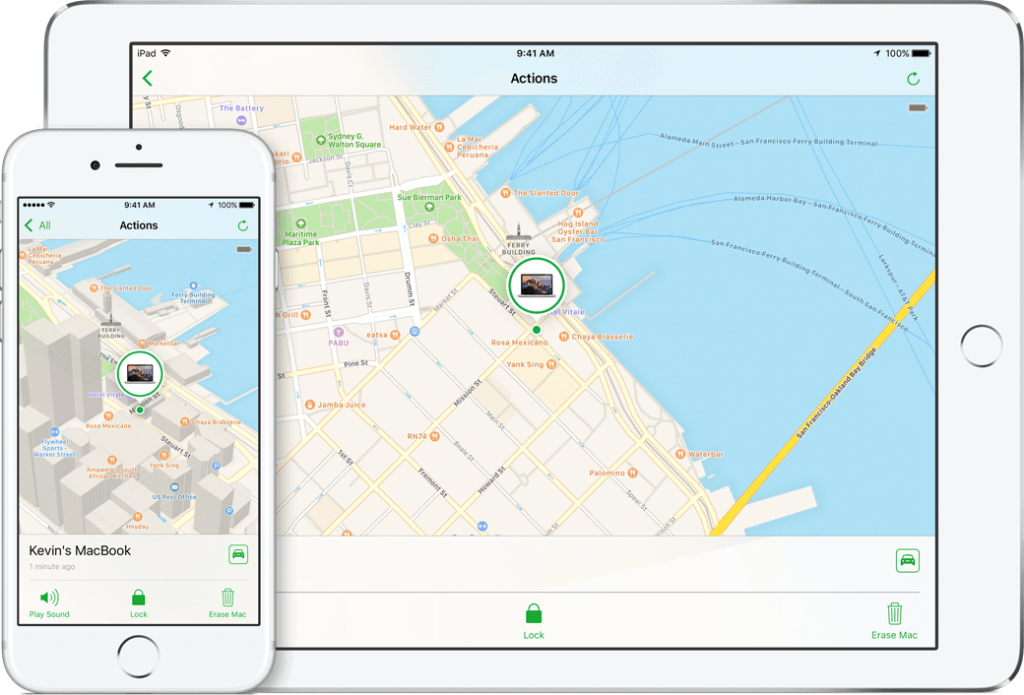
Jos noudatat yllä olevaa temppua ryhmässä, se näyttää sinulle kaikkien ryhmään kuuluvien sijainnin. Jos keskustelu on yksityinen, sinut jaetaan sen ainoan henkilön sijainnin kanssa, jolle olet keskustellut.
Kaiken kaikkiaan, jos pelkäät antaa lapsillesi teknistä laitetta, sinun on myös otettava huomioon siihen liittyvät edut. Asiantuntijat eivät kuitenkaan suosittele antamaan lapsillesi edes käyttää tällaisia laitteita, mutta jos sen avulla voit pitää silmällä heidän hyvinvointiaan, se ei haittaa. Jos epäilet iPhonen antamista lapsillesi, voit asettaa lapsilukon ja luovuttaa sen. Jos tiedät mielenkiintoisempia tapoja seurata lapsiasi iPhonella, kerro meille alla olevissa kommenteissa.
Oletko huolissasi lapsistasi ja haluat seurata heidän sijaintiaan? Lue ja tiedä kuinka seurata lapsiasi iPhonella ja tietää live-sijainti kuluttamatta penniäkään.
Opi kloonaamaan mikä tahansa iPhone-sovellus rikkomatta laitettasi. Tutustu parhaisiin iPhone-sovellusten kloonaajiin luodaksesi sovelluskopioita ja vaihtaaksesi tilejä helposti.
Tutustu Windows 10:n 10 suosituimpaan pikanäppäimeen ja siihen, miten voit hyödyntää niitä tehokkaasti töissä, koulussa ja muissa asioissa.
Opas BitLockerin käyttöön, Windows 10:n tehokkaaseen salausominaisuuteen. Ota BitLocker käyttöön ja suojaa tiedostosi helposti.
Opas Microsoft Edge -selaushistorian tarkastelemiseen ja poistamiseen Windows 10:ssä. Saat hyödyllisiä vinkkejä ja ohjeita.
Katso, kuinka voit pitää salasanasi Microsoft Edgessä hallinnassa ja estää selainta tallentamasta tulevia salasanoja.
Kuinka eristää tekstin muotoilua Discordissa? Tässä on opas, joka kertoo, kuinka Discord-teksti värjätään, lihavoidaan, kursivoitu ja yliviivataan.
Tässä viestissä käsittelemme yksityiskohtaisen oppaan, joka auttaa sinua selvittämään "Mikä tietokone minulla on?" ja niiden tärkeimmät tekniset tiedot sekä mallin nimen.
Palauta viimeinen istunto helposti Microsoft Edgessä, Google Chromessa, Mozilla Firefoxissa ja Internet Explorerissa. Tämä temppu on kätevä, kun suljet vahingossa minkä tahansa välilehden selaimessa.
Jos haluat saada Boogie Down Emoten Fortnitessa ilmaiseksi, sinun on otettava käyttöön ylimääräinen suojakerros, eli 2F-todennus. Lue tämä saadaksesi tietää, miten se tehdään!
Windows 10 tarjoaa useita mukautusvaihtoehtoja hiirelle, joten voit joustaa, miten kohdistin toimii. Tässä oppaassa opastamme sinut läpi käytettävissä olevat asetukset ja niiden vaikutuksen.
Saatko "Toiminto estetty Instagramissa" -virheen? Katso tämä vaihe vaiheelta opas poistaaksesi tämän toiminnon, joka on estetty Instagramissa muutamalla yksinkertaisella temppulla!









